Автор: Редакція / Оновлено: 15.01.2025
Можливість присвоєння контакту певного зображення з’явилася досить давно. Але далеко не всі нею користуються. Хтось не вміє, а кому-то просто лінь розбиратися в цьому питанні. Хоча в тому, як поставити фото контакту при дзвінку на весь екран Android, немає нічого складного. Це зручно, красиво і інформативно. У даній статті ми покажемо вам всі способи того, як це можна зробити на будь-яких Android-пристроях. Розберемо навіть способи установки на тих аксесуарах, де поставити фото на весь екран спочатку неможливо.
Як встановити зображення на контакт
Установка фото на контакт на весь екран доступна не на всіх моделях смартфонів. Деяким користувачам може знадобиться додаткова настройка телефону або установка додаткових програм. У будь-якому випадку контакту спочатку потрібно присвоїти якесь зображення, а вже потім розбиратися, чи варто проводити якісь додаткові налаштування. Є два способи виконання цієї операції.
Через телефонну книгу
Для того щоб встановити фото абонента на дзвінок, відкрийте телефонну книгу і виконайте наступні дії:
- Виберіть потрібний контакт і натисніть на іконку його редагування.
- У меню, натисніть на іконку із зображенням силуету людини.
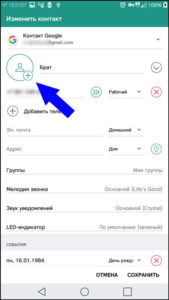
- Спливе віконце, в якому вас попросять вибрати зображення з уже існуючих або ж зробити нове.
Це універсальний сценарій, який підходить під всі моделі пристроїв. Але врахуйте, що у вас може бути встановлена не та версія Android, графічної оболонки або телефонної книжки.
Тому запам’ятайте цю послідовність дій, але будьте готові до того, що якісь елементи у вас будуть не на тому місці, як це зображено в скріншоті.
Через галерею
Для цього способу вам знадобиться перейти в додаток «Галерея» і знайти там бажане зображення. далі:
- Натисніть на кнопку опцій у верхній частині екрану.

- В меню оберіть пункт «Встановити зображення як».
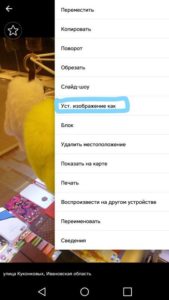
- Виберіть «Фотографія контакту».
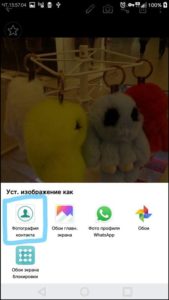
- Тепер встановіть розмір видимої області для зображення під час вхідного дзвінка.

Після натискання на кнопку «Ок» картинка буде встановлена на ваш контакт. Як і в попередньому розділі, розташування елементів у вас можуть бути не на тих місцях, як на скріншотах, але принцип залишається той же.
Тепер при вхідному дзвінку ви повинні будете бачити щось подібне:
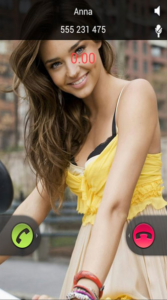
У більшості випадків так буде виглядати фото абонента при виклику на Android 6. Бувають і винятки, якщо, наприклад, виробник вирішить поміняти стандартний додаток телефону на своє фірмове. У таких випадках неможливо передбачити, яких розмірів буде картинка при виклику. Найчастіше це виглядає не дуже красиво, наприклад, ось так:
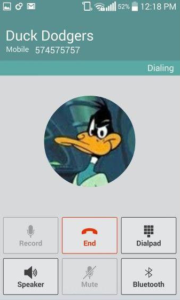
На щастя, лише деякі виробники так роблять, і це швидше виняток, ніж правило. Чого не скажеш про попередні версії Android. Наприклад, щоб зробити фото на повний екран на Android 4.4.2, потрібно було майже завжди використовувати додаткове ПО.
Як зробити фото великим за розміром
Якщо у вас вхідний дзвінок зі встановленою картинкою контакту виглядає, як на попередньому скріншоті, не залишається нічого іншого, окрім як шукати додаткові програми. Тільки так ви зможете «розтягнути» його на весь екран.
Але функції в смартфонах, які були додані зі сторонніх джерел, часто пригальмовують і мають властивість вилітати. Це пояснюється тим, що вони не оптимізовані саме під вашу модель апарату і можуть видавати помилки.
Не варто засмучуватися, адже в них є і велика кількість переваг. Наприклад, установка зображень з високою роздільною здатністю, заміна стилю і елементів вхідного дзвінка, настройка датчиків, заміна тим, додавання жестів та інші нововведення.
Додатків, за допомогою яких можна це зробити, досить. При виборі зверніть свою увагу на такі продукти, як: «Full Screen Caller ID» і «Photo Caller Screen». Так як останнє рішення найактивнішу, для демонстрації функціоналу такого роду програм виберемо саме його.
Як працює Ultimate Caller ID Screen HD
Незважаючи на те, що це програма для відображення фото абонента, вона має досить широкий спектр можливостей, серед яких:
- вибір інтерфейсу вхідного дзвінка;
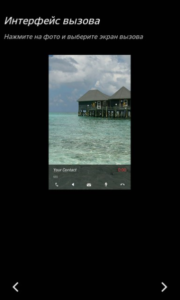
- настройка повідомлень;
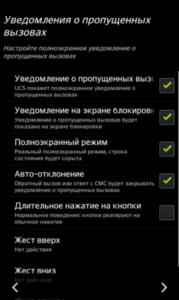
- настройка тим оформлення;
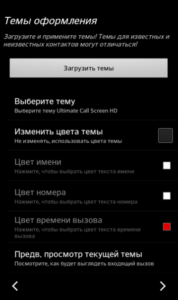
- додавання жестів;
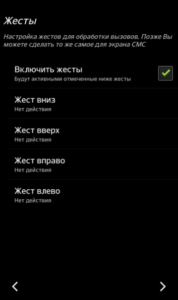
- вибір дій датчика;
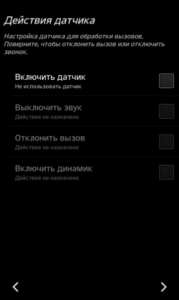
- блокування виклику.
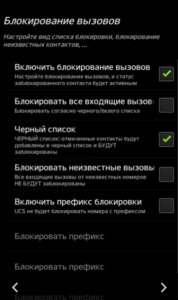
При першому включенні ви зможете налаштувати потрібні вам функції.
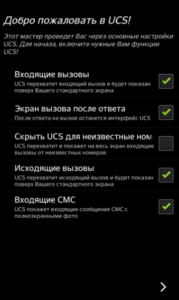
Якщо вас мало цікавлять додаткові параметри, і ви хочете лише дізнатися спосіб установки зображення – дивіться коротку інструкцію:
- У головному меню виберіть менеджер контактів.
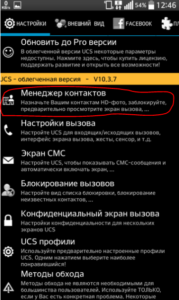
- Із списку виберіть контакти, на які хочете встановити картинку. За умовчанням вона для всіх одна, якщо хочете поміняти – коректний далі.
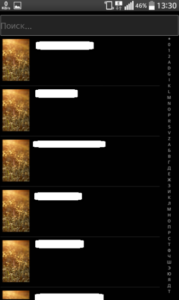
- Натисніть на контакт, в якому бажаєте поміняти фото.
- Виберіть пункт «Використовувати фото з телефонної книги».
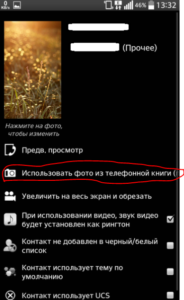
Тепер ви зможете бачити людину, яка вам телефонує, на весь екран на будь-якої версії системи, з будь-якої марки і моделі смартфона. Не варто переживати також про локалізацію та переказ. Наприклад, якщо екран виклику на Android 5.1.1 на російській мові, утиліта так і залишить його російським. Нічого не перейменується і буде в точності так, як у вашій телефонній книжці.
Зверніть увагу, що програма має дві версії: платну та безкоштовну. У безкоштовної деякі з вищевказаних функцій можуть бути урізані, а максимальна кількість доступних варіантів, на які можна встановити картинку, дорівнює шести. Перейти на платну підписку ви зможете з самого додатка або з Play Market .
Що може піти не так
Якщо у вас виникли проблеми з установкою фото, спробуйте насамперед зробити це ще раз. Бути може, у вас щось не вийшло з першого разу. Якщо не допомогло – швидше за все у вас контакти знаходяться на SIM-карті.
Щоб їх перемістити:
- Перейдіть в налаштування телефонної книги.
- Виберіть опцію «Експорт з SIM».
- Виділіть потрібні контакти.
- Дочекайтеся завершення процесу.
Після цих нехитрих маніпуляцій проведіть повторну спробу установки зображення, швидше за все, тепер все вийде.












